大家在使用win10系统时应该都知道,局域网当中,系统的网络位置默认显示所有设备。所以有的用户想要自己电脑的网络位置关闭,但我们要怎么操作呢?下面本文就来为大家分享关于win10关闭网络位置的具体方法,一起往下看吧。
具体方法如下:
1、打开控制面板,选择“大图标”查看方式,找到并点击“网络和共享中心”
2、在网络和共享中心,点击左侧“更改高级共享设置”;如图所示:
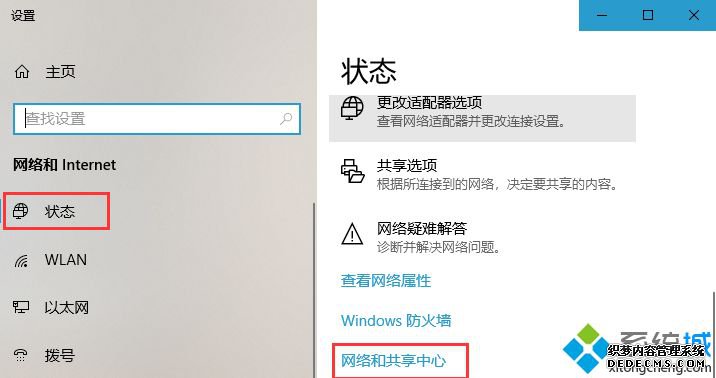
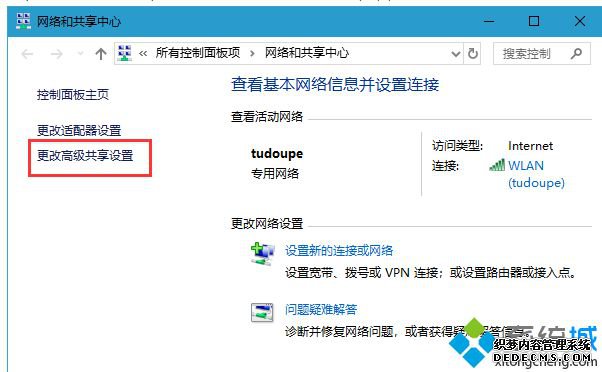
3、点开自己的网络类型,找到并点击选择“网络发现”项目下的“关闭网络发现”,然后点击底部“保存修改”就可以了!如图所示:

win10关闭网络位置的具体方法就为大家分享到这里啦,有需要的用户可以按照上面的步骤来操作。
------相关信息------



